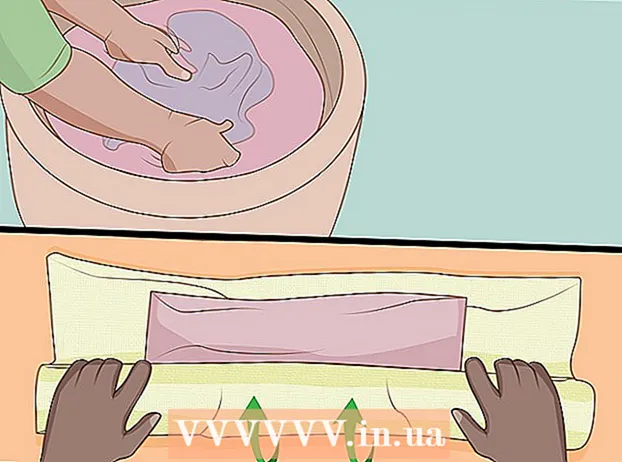Müəllif:
Louise Ward
Yaradılış Tarixi:
5 Fevral 2021
YeniləMə Tarixi:
28 İyun 2024

MəZmun
Bu gün bəzi proqramlar işləyərkən çox yaddaş yeyir və bu, təsadüfi giriş yaddaşı (RAM) az olan kompüterlər üçün bir kabusdur. Buna qarşı mübarizə aparmaq üçün böyük bir USB flash sürücünü RAM-a çevirə bilərsiniz və sistemi daha çox tapşırıq və tapşırıqların yerinə yetirilməsini təmin edə bilərsiniz. Xahiş edirəm yerinə yetirmək üçün aşağıdakı adımları izləyin.
Addımlar
Metod 2-dən 1: Windows XP-də USB olaraq RAM olaraq istifadə edin
USB-dəki bütün məlumatları silin. Kompüterin oxuması üçün USB (minimum 2 GB) daxil edin.

Sağ basın Kompüterim.- Basın Xüsusiyyətlər Kontekst menyusunda (Xüsusiyyətlər).
Kartı vurun Qabaqcıl (Qabaqcıl).

Bir seçimi basın Parametrlər (Ayarlar) başlığın altında yerləşir Performans (Effektivlik).
Kartı vurun Qabaqcıl (Qabaqcıl).

Düyməni vurun Dəyişdirin Başlığın altında (dəyişdirin) Virtual yaddaş (Virtual yaddaş).
USB sürücünüzü seçin.
Xüsusi ölçülü radio düyməsini vurun və dəyəri aşağıdakı kimi təyin edin:
- İlkin ölçü: 1020
- Maksimum ölçü: 1020
- Bu tutum USB-dəki mövcud yerdən asılıdır. Beləliklə, flash sürücünün ölçüsündən asılı olaraq limiti dəyişə bilərsiniz.
Düyməni vurun Dəst (Quraşdırma) və sonra Tamam düyməsini basın.
USB qoşulmuş vəziyyətdə kompüteri yenidən başladın. Kompüterin sürəti artırılacaqdır. reklam
Metod 2-dən 2: Windows 7, 8 və Vista-da USB olaraq RAM kimi istifadə edin
USB-ni kompüterə və formata qoşun.
USB sürücüsünə sağ vurun və seçin Xüsusiyyətlər.
Kartı vurun Hazır təkan (Artırmağa hazır) və seçin Bu cihazı istifadə edin (Bu cihazı istifadə edin).
Sistem sürətini ayırmaq üçün maksimum yer seçin.
OK düyməsini vurun və Tətbiq edin.
Bitdi! Artıq USB-dən RAM kimi istifadə edə bilərsiniz. reklam
Məsləhət
- Bunu etmək üçün Administrator olaraq daxil olmalısınız.
- Windows 7 istifadə edirsinizsə, 1 və 2-ci addımlardan keçməyə başlayın, onda başqa bir pəncərə açılır. Kenar çubuğunda "Qabaqcıl sistem ayarları" düyməsini basın və qalan addımlarla davam edin.
- Ready Boost seçimi, kompüterin flash sürücünü RAM olaraq istifadə etməsinə kömək edəcək, bununla birlikdə bu, kompüterdə əvvəlcədən quraşdırılmış "RAM" həcmini fiziki olaraq artırmır. Oyun üçün ReadyBoost seçimindən istifadə etmək də nəticə vermir, ancaq Windows-un daha sürətli işləməsini təmin etməlidir.
Xəbərdarlıq
- USB-nin ömrü əhəmiyyətli dərəcədə azaldıla bilər. Adi flash sürücülərin məhdud sayda yazısı var. Normal istifadə üçün USB-nin sıradan çıxması çox vaxt alacaq. Bununla birlikdə, dəqiqədə milyonlarla məlumat yazan RAM kimi bir flash sürücü istifadə etsəniz, USB sürətlə sıradan çıxacaq.
- Sistemin sıradan çıxmasına səbəb olacağı üçün USB flash sürücüsünü çıxarmayın. Belə olarsa, USB-ni yenidən qoşun və düzəltmək üçün yenidən başladın.